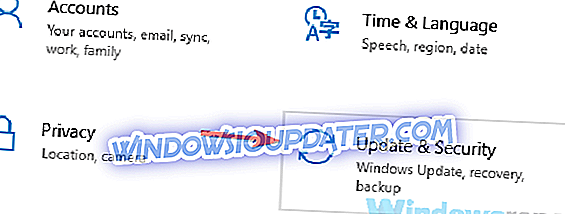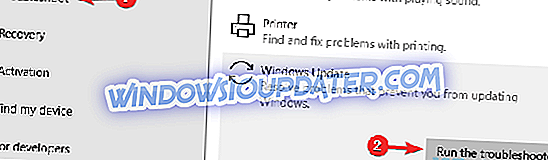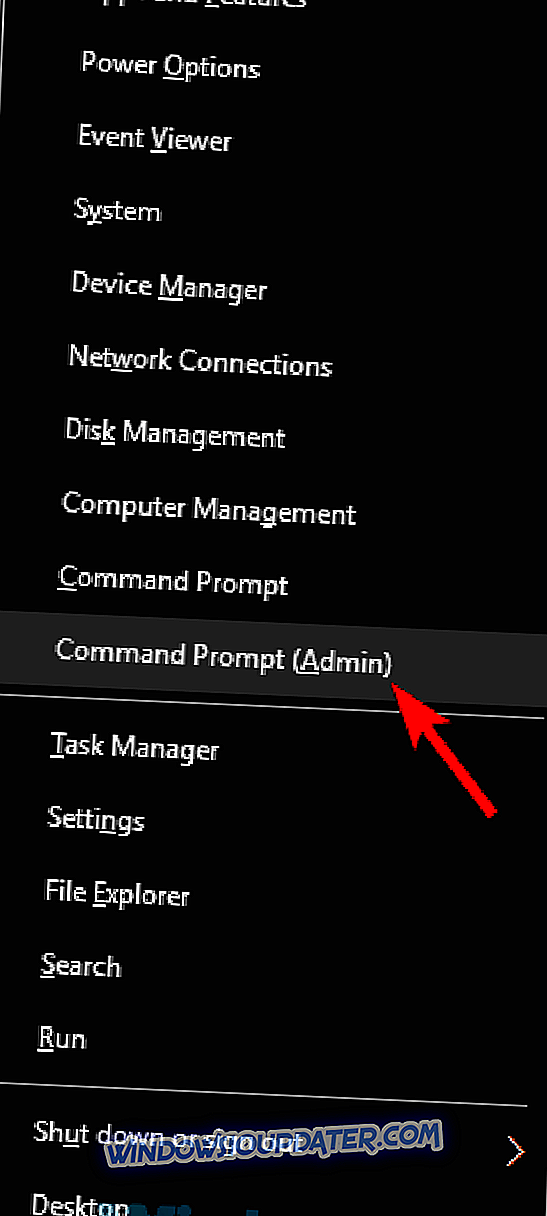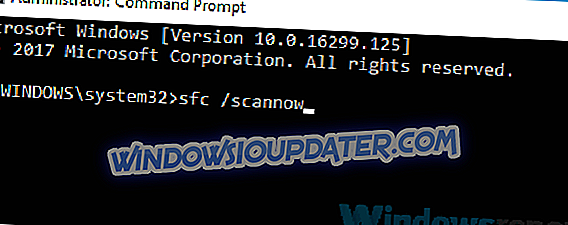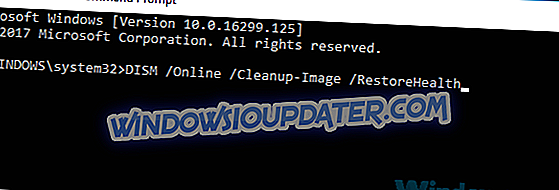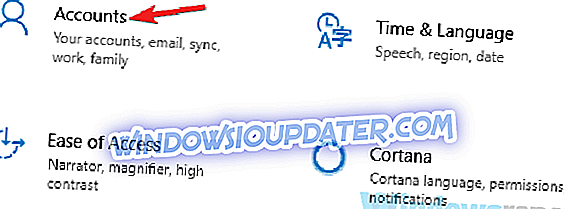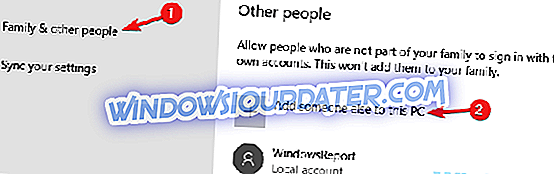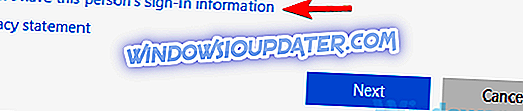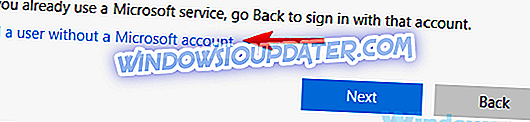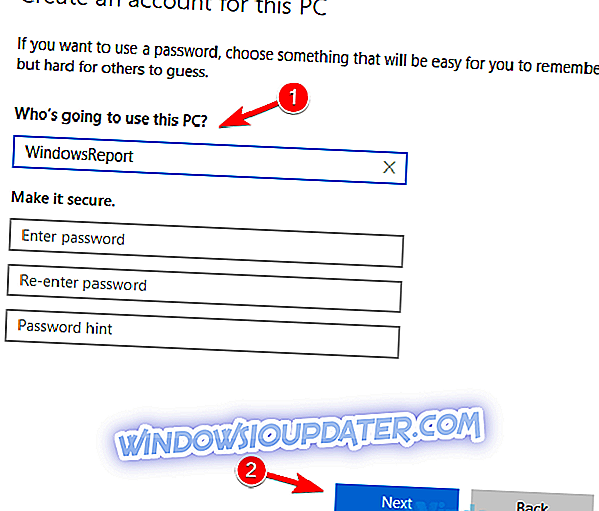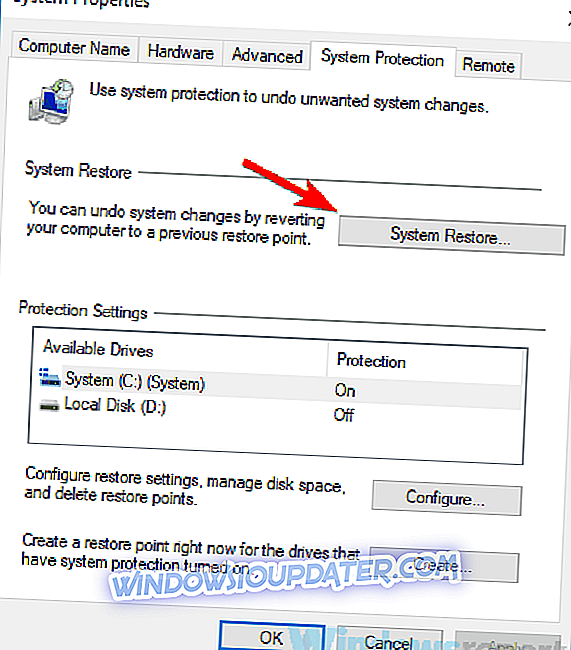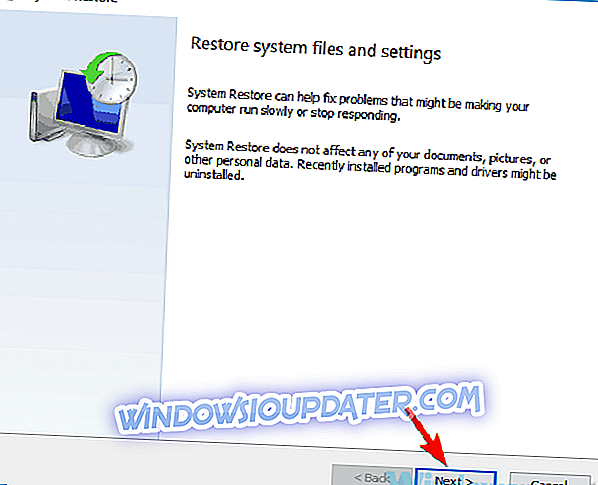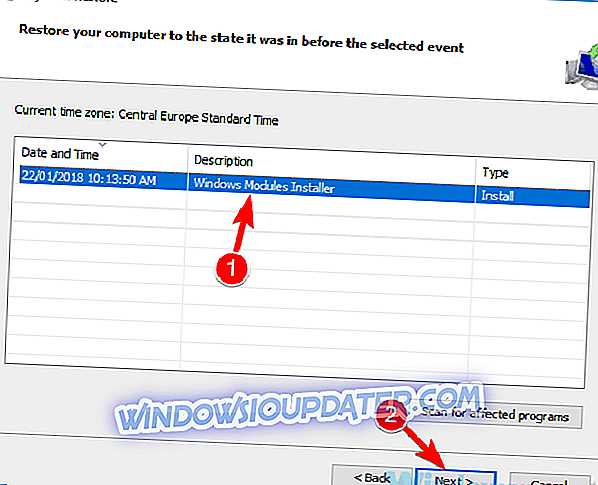Ажурирање оперативног система Виндовс је веома важно, али понекад можете наићи на Виндовс Упдате грешку 0к8007139ф док покушавате да преузмете ажурирања. Ово може бити велики проблем, ау данашњем чланку ћемо вам показати како да га поправите.
Виндовс Упдате грешка 0к8007139ф може да остави ваш систем рањивим, а када говоримо о грешкама ажурирања, ево неких сличних проблема које су корисници пријавили:
- Грешка у ажурирању оперативног система Виндовс Виндовс 10, 8.1, 7 - Грешке ажурирања оперативног система Виндовс могу се појавити на било којој верзији оперативног система Виндовс и требало би да можете да исправите ову грешку на скоро свакој верзији оперативног система Виндовс користећи неко од наших решења.
- Грешка ажурирања оперативног система Виндовс нисмо могли да се повежемо са услугом ажурирања - До овог проблема може доћи ако је кориснички налог оштећен, али можда ћете моћи да решите проблем једноставним креирањем новог корисничког налога.
- Услуга Виндовс грешке за ажурирање се не покреће - Ако се потребне услуге не покрећу, можда ћете наићи на ова и слична питања. Међутим, проблем можете решити ресетовањем компоненти Виндовс Упдате.
Виндовс Упдате грешка 0к8007139ф, како то поправити?
- Проверите антивирус
- Покрените алатку за решавање проблема са услугом Виндовс Упдате
- Покрените СФЦ и ДИСМ скенирање
- Креирајте нови кориснички налог
- Ресетирајте Виндовс Упдате компоненте
- Извршите опоравак система
- Покушајте да ручно инсталирате ажурирање
- Извршите надоградњу на месту
Решење 1 - Проверите антивирус

Главни узрок грешке 0к8007139ф понекад може бити ваш антивирус. Важно је имати добар антивирус, али понекад ваш антивирус може ометати ваш систем и спријечити преузимање ажурирања.
Да бисте решили овај проблем, препоручујемо да привремено онемогућите одређене антивирусне функције. Поред тога, можда ћете желети да потпуно искључите антивирус и проверите да ли то решава ваш проблем. У случају да је порука о грешци још увијек ту, савјетујемо вам да деинсталирате антивирус.
Виндовс 10 долази са сопственим антивирусом у облику Виндовс Дефендера, па чак и ако уклоните антивирусни програм, имате бар неки облик заштите. Ако уклањање антивирусног програма реши ваш проблем, размислите о преласку на друго антивирусно решење.
На тржишту има много сјајних антивирусних апликација, али ако желите максималну заштиту која неће на било који начин ометати ваш систем, размислите о кориштењу Битдефендера .
2. решење - Покрените алатку за решавање проблема са услугом Виндовс Упдате
Ако наставите да добијате грешку Виндовс Упдате 0к8007139ф, можда ћете моћи да је решите једноставним покретањем уграђеног алата за решавање проблема. Виндовс има много уграђених алата за решавање проблема који могу лако да реше уобичајене проблеме, а да бисте покренули алатку за решавање проблема са услугом Виндовс Упдате, само урадите следеће:
- Отворите апликацију Поставке . То можете брзо урадити помоћу Виндовс Кеи + И пречице.
- Сада ће се приказати апликација за поставке . Идите у одељак Ажурирање и безбедност .
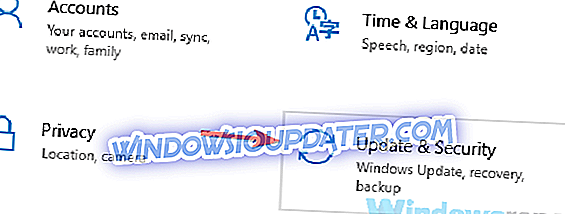
- Сада изаберите Троублесхоот из менија са леве стране. Изаберите Виндовс Упдате са листе и кликните на дугме Покрени алат за решавање проблема .
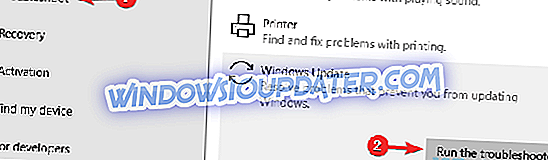
- Чаробњак за решавање проблема ће вас сада водити кроз остатак.
Када процес решавања проблема заврши, проверите да ли је проблем још увек присутан. Алат за решавање проблема није најпоузданије решење, али понекад може да вам помогне са оваквим проблемима, па га испробајте.
Решење 3 - Покрените СФЦ и ДИСМ скенирање
Понекад се може појавити грешка при ажурирању Виндовса 0к8007139ф због оштећења датотеке. То може бити проблем, али можете га поправити обично покретањем СФЦ скенирања. Да бисте извршили СФЦ скенирање, морате само да урадите следеће:
- Покрените Цомманд Промпт као администратор. То можете урадити тако што ћете притиснути Виндовс Кеи + Кс и из листе изабрати Цомманд Промпт (Админ) или ПоверСхелл (Админ) .
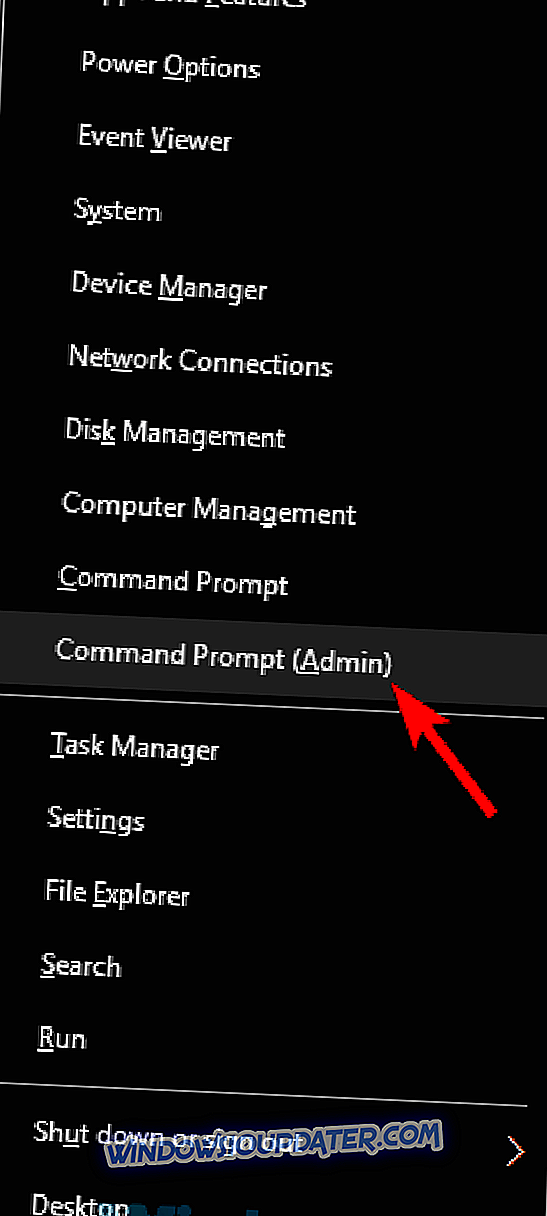
- Укуцајте сфц / сцаннов и притисните Ентер да бисте га покренули.
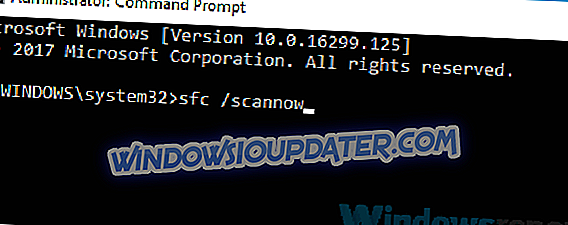
- СФЦ скенирање ће сада почети. Ово скенирање може трајати око 15 минута, тако да га не ометајте.
Када се скенирање заврши, проверите да ли је проблем и даље присутан. Ако још увек добијате грешке 0к8007139ф или ако уопште не можете да покренете СФЦ скенирање, покушајте да користите ДИСМ скенирање. Да бисте то урадили, следите ове кораке:
- Покрените Цомманд Промпт као администратор.
- Када се отвори Цомманд Промпт, унесите ДИСМ / Онлине / Цлеануп-Имаге / РестореХеалтх и притисните Ентер да бисте га покренули.
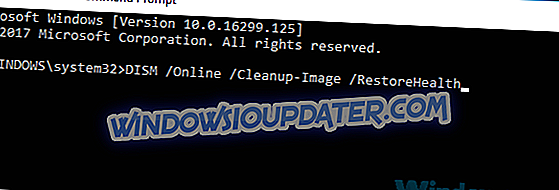
- ДИСМ скенирање ће се сада покренути. Ово скенирање може трајати око 20 минута, понекад и више, па га немојте прекидати.
Након покретања оба скенирања, проверите да ли је проблем још увек присутан.
Решење 4 - Креирајте нови кориснички налог
Према мишљењу корисника, понекад можете да поправите грешку Виндовс Упдате 0к8007139ф једноставним креирањем новог корисничког налога. Ваш кориснички налог може бити оштећен, а то може проузроковати појаву овог проблема, међутим, можете ријешити овај проблем једноставним креирањем новог корисничког рачуна. Да бисте то урадили, следите ове кораке:
- Отворите апликацију Поставке и идите на одјељак Рачуни .
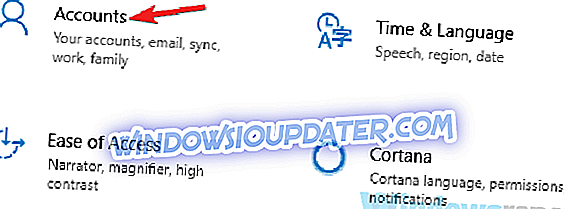
- Сада идите на одељак Фамили & отхер пеопле у менију један лево. Кликните на дугме Додај неког другог на ово рачунало у десном окну.
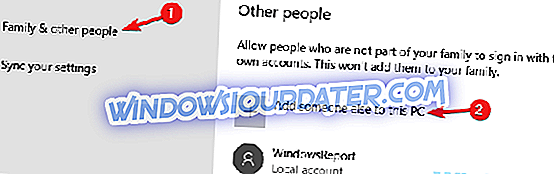
- Изаберите Немам податке за пријаву ове особе .
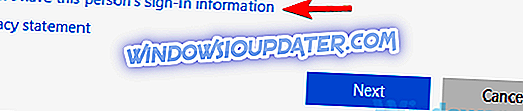
- Када се од вас затражи да унесете акредитиве за Мицрософт налог, изаберите Додај корисника без Мицрософт налога .
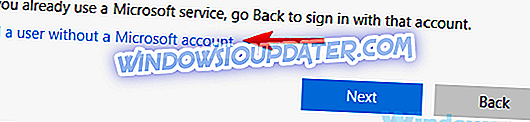
- Унесите корисничко име за нови налог и кликните на дугме Даље .
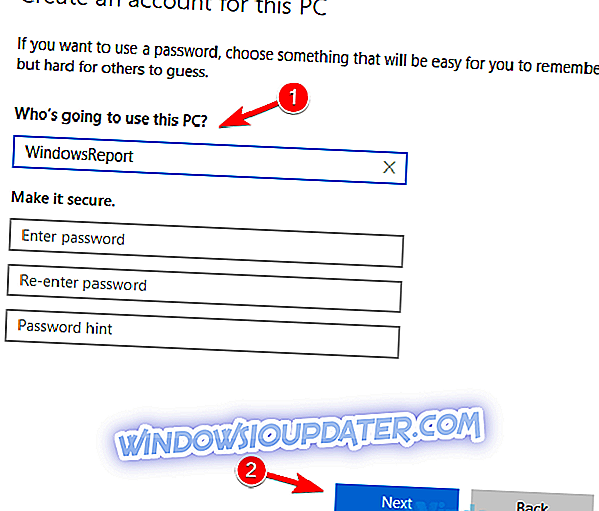
Када креирате нови налог, пребаците се на њега и проверите да ли је проблем још увек присутан. Мало корисника тврди да је креирање новог корисничког налога, пребацивање на њега и повратак на главни налог ријешило проблем, тако да бисте можда хтјели пробати.
Решење 5 - Враћање Виндовс Упдате компоненти
Према корисницима Виндовс Упдате грешка 0к8007139ф се може појавити ако компоненте Виндовс Упдате не раде исправно. Ово није велики проблем, иу већини случајева можете га поправити једноставним ресетовањем ових компоненти. Да бисте то урадили, само следите ове кораке:
- Отворите командну линију као администратор. Показали смо вам како да то урадите у једном од наших претходних решења.
- Када се отвори командна линија, покрените ове команде једну по једну:
- нет стоп вуаусерв
- нет стоп цриптСвц
- нет стоп битс
- нет стоп мсисервер
- Рен Ц: ВиндовсСофтвареДистрибутион СофтвареДистрибутион.олд
- Рен Ц: ВиндовсСистем32цатроот2 Цатроот2.олд
- нет старт вуаусерв
- нет старт цриптСвц
- почетни битови мреже
- нет старт мсисервер
Када покренете ове команде, проверите да ли је проблем са услугом Виндовс Упдате решен. Ако не желите да покренете све ове наредбе, увијек можете креирати скрипту за ажурирање за Виндовс Упдате и покренути све ове наредбе аутоматски.
Решење 6 - Извршите опоравак система
Ако наставите да добијате Виндовс Упдате грешку 0к8007139ф на рачунару, могуће је да је решите тако што ћете извршити опоравак система. У случају да не знате, функција „Опоравак система“ је функција оперативног система Виндовс која може вратити рачунар на раније стање и поправити различите проблеме.
Ако имате проблема са услугом Виндовс Упдате, можете да извршите опоравак система на следећи начин:
- Притисните тастер Виндовс + С и уђите у опоравак система . На менију изаберите Цреате а ресторе поинт .

- Сада ће се појавити прозор Систем Пропертиес . Кликните на дугме Систем Ресторе (Опоравак система) .
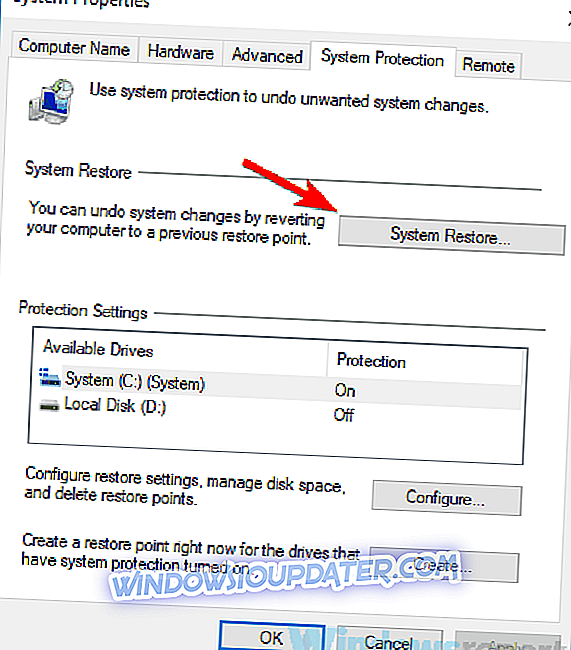
- Прозор „ Опоравак система “ ће се сада отворити. Кликните на Нект да бисте наставили.
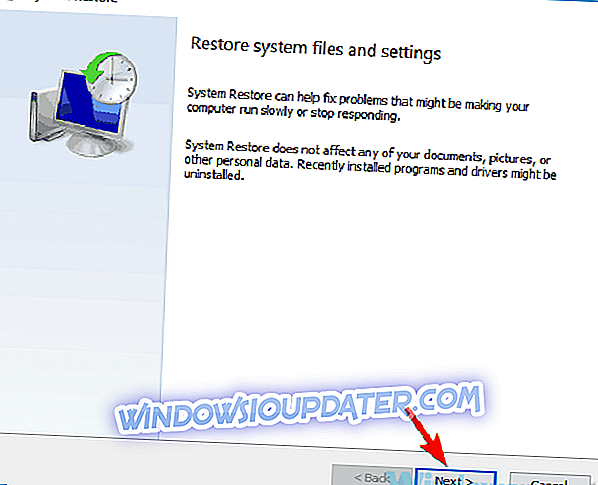
- Ако је доступно, означите опцију Прикажи више опција тачака враћања . Сада само изаберите жељену тачку враћања и кликните на Нект .
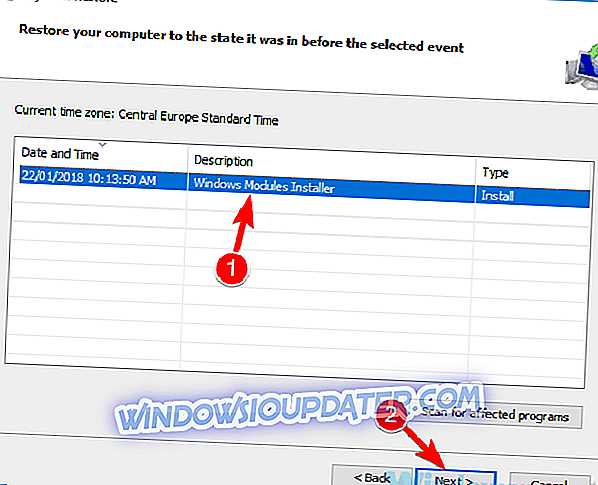
- Пратите упутства на екрану да бисте вратили рачунар.
Када се рачунар обнови, покушајте поново да инсталирате исправке које недостају.
Решење 7 - Покушајте да ручно инсталирате ажурирање
Ако не можете да инсталирате ажурирања због грешке у услузи Виндовс Упдате 0к8007139ф, можда ћете моћи да заобиђете овај проблем тако што ћете ручно инсталирати исправке.
Пре него што то урадите, идите у одељак Виндовс Упдате и преузмите код исправке коју покушавате да преузмете. Код за ажурирање има КБ и предњи и следи га низ бројева. Када пронађете код за ажурирање, ажурирање можете да преузмете на следећи начин:
- Посетите веб локацију Мицрософт Упдате Цаталог .
- У поље за претрагу унесите код за ажурирање.
- Сада би требало да видите ажурирања која задовољавају критеријуме претраге. Пронађите ажурирање које одговара вашој архитектури система и кликните на дугме Преузми.
Када преузмете ажурирање, двапут кликните на њега и пратите упутства на екрану да бисте довршили процес. Имајте на уму да ово није трајно решење, и помоћу њега ћете избећи поруку о грешци.
Решење 8 - Извршите надоградњу на лицу места
У неким случајевима, једини начин да се поправи грешка у услузи Виндовс Упдате 0к8007139ф је да се изврши надоградња на месту. Овај процес ће поново инсталирати Виндовс, ажурирати га на најновију верзију и задржати све ваше датотеке и апликације нетакнуте. Да бисте извршили надоградњу на месту, урадите следеће:
- Преузмите и покрените алатку за креирање медија .
- Сада одаберите опцију Надогради овај ПЦ сада и кликните Даље .
- Изаберите Преузми и инсталирај ажурирања (препоручено) и кликните Даље .
- Следите упутства на екрану. На екрану Спреман за инсталацију морате кликнути на Промијени што задржати .
- Обавезно изаберите опцију Очувај личне датотеке и апликације и кликните на дугме Даље .
- Сада пратите упутства да бисте довршили инсталацију.
Када се процес надоградње на месту заврши, инсталират ћете најновију верзију Виндовса 10 и проблем ће бити ријешен.
Виндовс Упдате грешка 0к8007139ф може бити проблематична и може вас спречити да инсталирате исправке, али се надамо да сте успели да решите овај проблем након читања овог чланка.